Повысить резкость на большинстве цифровых зеркальных и компактных камерах Nikon можно всего в 2 шага.

На фотографии показана святая троица: Nikon 14-24/2.8, Nikon 24-70/2.8VR, Nikon 70-200/2.8VRII. Но для резких снимков можно схитрить и не тратить тысячи долларов на покупку дорогого оборудования.
Хитрость с повышением резкости очень и очень проста. Для повышения резкости следует выполнить всего пару пунктов:
- На фотоаппарате в ‘Меню Режима Съемки‘ найти ‘Режим Picture Control‘ (на некоторых фотоаппаратах Nikon он можете еще называться ‘Режим управл. снимками‘), выбрать любой понравившейся (например, PT – PorTrait, для съемки портретов), нажать кнопку джойстика вправо и задать уровень резкости ‘9’.
- В меню ‘Качество изображения’ установить формат съемки RAW. После съемки проявить снятые фотографии с помощью оригинальных бесплатных RAW-конвертеров: Nikon ViewNX-i, Nikon CaptureNX 2 или Nikon CaptureNX-D.
- Поделиться ссылкой на эту статью.
В чем суть?
Суть в том, что Nikon ViewNX-i, Nikon CaptureNX-D и Nikon CaptureNX 2 во время конвертации исходных RAW-файлов повышают резкость значительно сильней, нежели процессор фотоаппарата во время съемки в формате JPEG. Можно сказать, что это такой баг (программная ошибка) которая стала фичей (полезной функцией).
Настройка фотоаппарата
Ниже показан пример настройки для фотоаппарата Nikon D3200. На остальных фотоаппаратах все происходит по аналогии.
В первую очередь следует настроить ‘Режим Picture Control‘. На некоторых фотоаппаратах Nikon он можете называться ‘Режим управл. снимками‘). У очень старых фотоаппаратов такого режима может и не быть вообще. Насколько мне известно, Picture Control появился у второго поколения ЦЗК Nikon.
Выбрать нужный Picture Control. Звездочка возле имени режима означает, что он был изменен вручную. На картинке ниже режим ‘MC’ без изменений с заводскими настройками, а потому не имеет ‘*’ возле своего имени. Настройки Picture Control можно легко сбросить до заводских.
Нажав джойстик вправо, можно попасть в ручную настройку выбранного режима Picture Control. В данном случае нас интересует резкость. Ее нужно установить на максимум – это положение ‘9’. По умолчанию фотоаппарата использует резкость на уровне ‘3’. Если говорить просто – одной настройкой ‘Повыш. резкости’ можно повысить резкость в 3 раза.
Дальше, нужно задать качество изображения, установив значение ‘RAW’.
Просто выбираем ‘NEF’ (RAW):
Важно: на любительских фотоаппаратах Nikon настройка Picture Control доступна только в режимах управления экспозицией P, A, S, M. Для таких фотоаппаратов, как и для Nikon D3200 из примера, следует установить один из данных режимов.
Если кто-то не умеет снимать в режимах M, A, S, P, то это не проблема. Для таких людей я рекомендую установить режим P, он будет на 80% похож на режим ‘Auto’.
Настройка конвертера
- Nikon CaptureNX-D можно официально скачать здесь.
- Nikon ViewNX-i можно официально скачать здесь. Рекомендую именно эту програмку.
- Nikon CaptureNX 2 можно официально скачать здесь.
В программе ViewNX-i достаточно выбрать нужную папку, где хранятся RAW-файлы, выбрать все (комбинация клавиш СTRL+A), и выполнить их конвертацию (комбинация клавиш CTRL+E).
Конвертацию можно выполнить и правой кнопкой мыши:
Конвертация файлов может потребовать огромное количество времени, особенно на слабом компьютере. Порой можно проявить всего несколько фотографий и на это уйдет совсем мало времени.
На мой взгляд, достоинство этого метода в том, что можно использовать бесплатную оригинальную программу, которая очень хорошо понимает исходные RAW-файлы.
Про сложность выбора RAW-конвертера можете почитать здесь.
Пример
Ниже показан оригинальный снимок, полученный сразу в фотоаппарате. Такие снимки обычно называют ‘накамерныый JPEG’ или ‘внутрикамерный JPEG’.
Снимок ниже был получен с помощью конвертации исходного RAW-файла с помощью Nikon ViewNX-i. При этом никаких дополнительных настроек в программе ViewNX-i не было.
Ниже показаны кропы предыдущих снимков:
Наглядно разница видна в GIF-анимации:
Сам по себе ползунок ‘Резкость’ и в настройках фотоаппарата, и в настройках родных программ-конвертеров очень сильно влияет на резкость. Ниже наглядная анимация проявки RAW-файла с разными настройками уровня резкости:
Правда, у такого метода есть один неприятный нюанс. Если конвертировать фотографии, полученные на высоких значениях ISO, то уровень зернистости и шума будет очень сильным и может только ухудшить картинку. При этом накамерный JPEG может выглядеть куда лучше.
Все файлы, использовавшиеся для данной статьи, можно скачать по этой ссылке.
Итог
Повысить резкость, используя некоторые фотоаппараты Nikon, очень просто. Алгоритм, вкратце, такой: поставить максимальную резкость в настройках Picture Control, снять в формате RAW и проявить с помощью родного конвертера. Никаких сложных манипуляций, никакого обучения работы с непонятными программами, всего несколько кликов мышью, все программы бесплатны, а результат на лицо.
Комментарии к этой заметке не требуют регистрации. Комментарий может оставить каждый.
Материал подготовил Аркадий Шаповал.


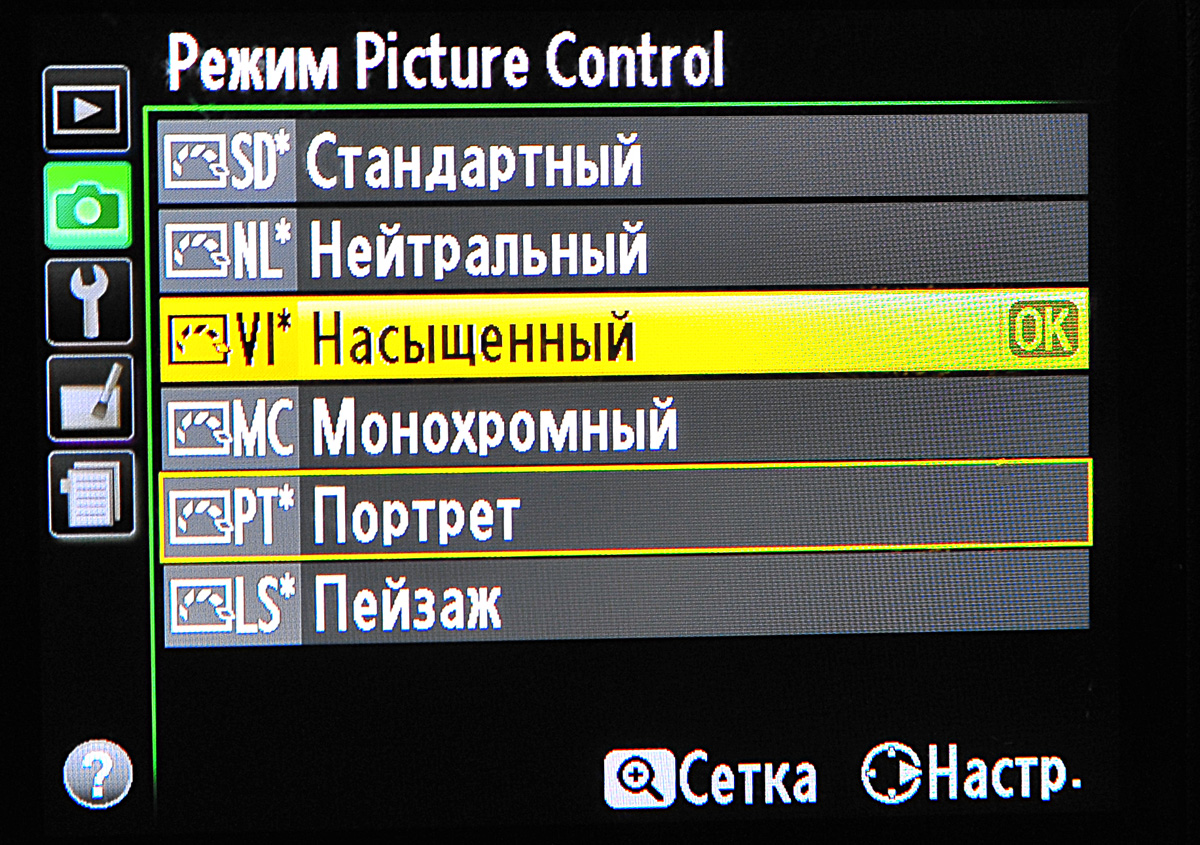


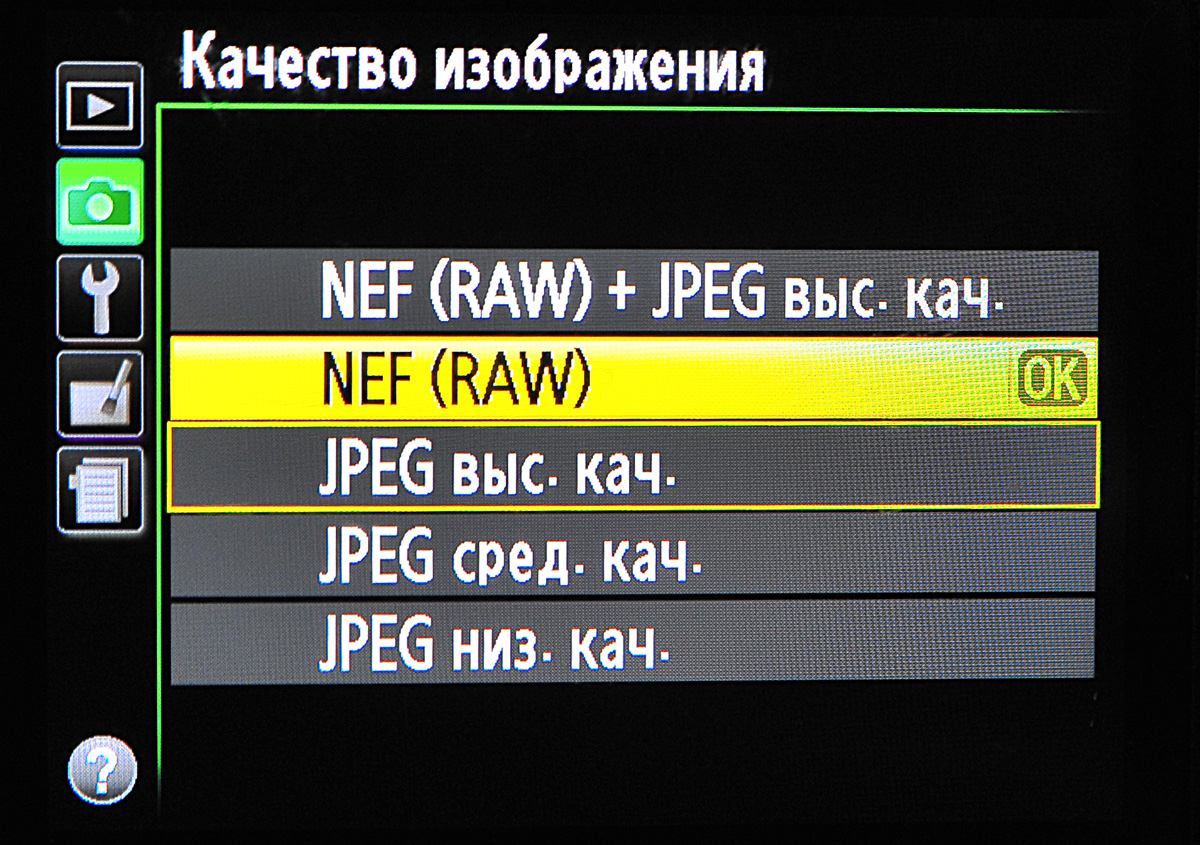

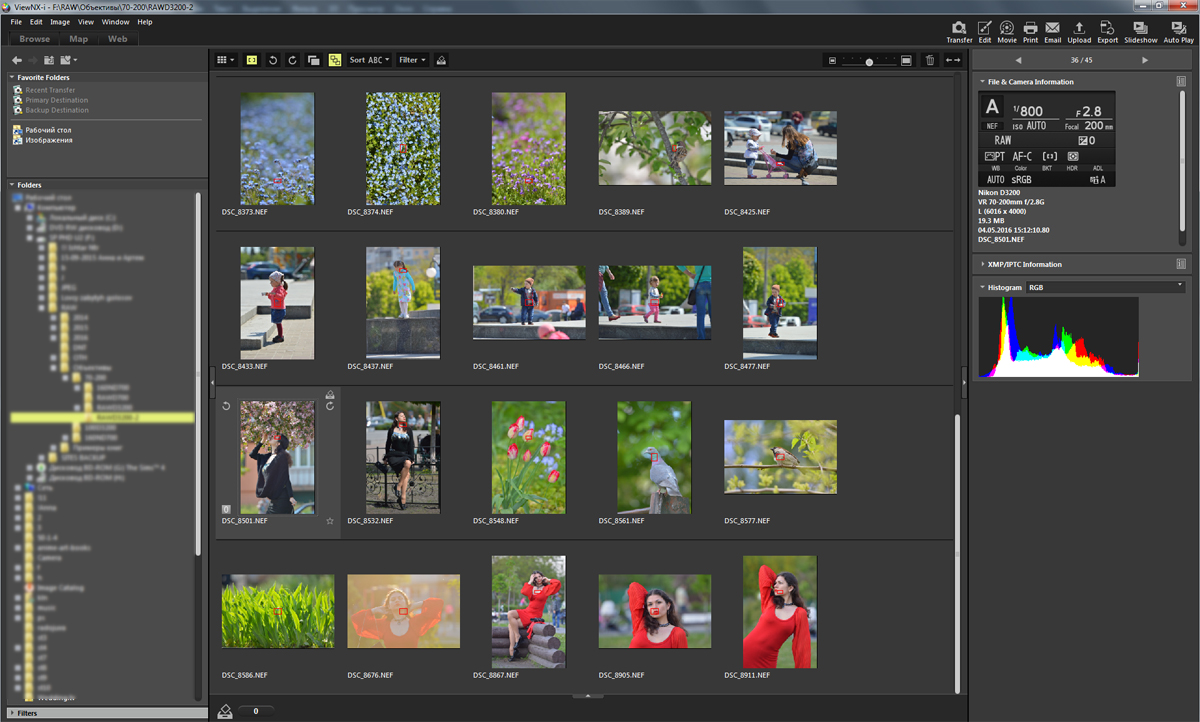
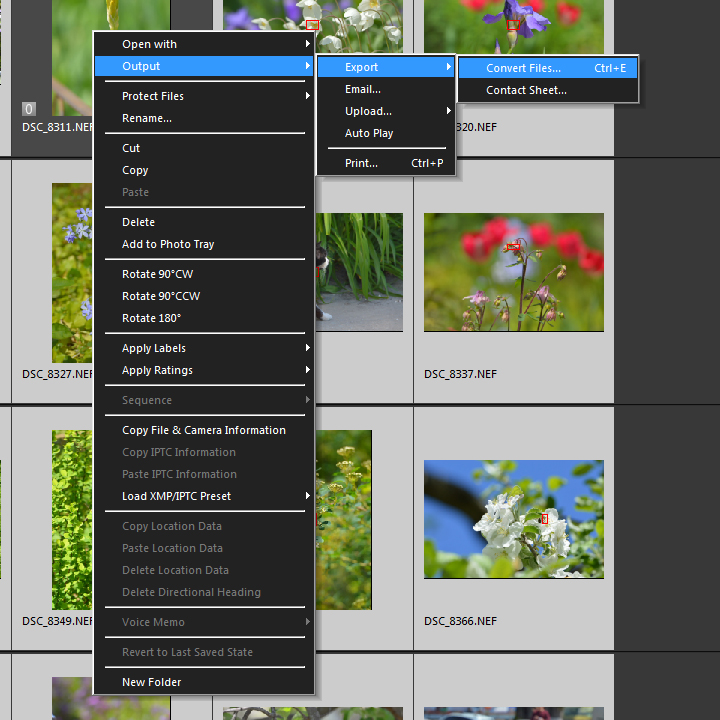







Для “проявки” RAW на Nikon D600 какая из этих программ лучше? Nikon ViewNX-i, Nikon CaptureNX-D и Nikon CaptureNX 2
Есть хороший профиль для Lightroom для ЦЗК Nikon?
Аркадий, здравствуйте.
Прошу внести ясность:
1. Если я как начинающий любитель фотографирую только в jpag и не конвертирует фото, всегда ли простое повышение резкости в настройках фотоаппарата принесет положительный результат или есть обратная сторона медали?
2. Если данный метод настолько удобен, то почему изначально во всем не асьройках пикчер контроль резкость от 0 до 2??? Почему производитель так преднастроил фотоаппарат? Может есть в этом свой смысл?
3. Правильно ли я понял,что резкость имеет смысл повышать всегда ( в настройках фотоаппарата или при последующей обработке в программе)?
Спасибо !!!
1. В зависимости от снимаемой сцены, это ведь частично искусство.
2. Не во всех, обычно она еще бывает 4 и 5. Спросите у официального представителя Nikon почему их камеры именно такие, а не другие.
3. В зависимости от метода вашей работы. Смысл имеет только для съемки в JPEG, TIFF, для RAW с последующей обработкой не критично, это можно сделать и после.
В общем, со “слабыми объективами” повышение резкости очень хорошо сказывается на конечной картинке, особенно на низких ISO.
Спасибо за ответ!
Еще подскажите-для фото пейзажей при съемке в jpag повышение резкости даст положительный результат? Или повышение резкости это удел макро и портретных съемок?
Про отрицательный результат для высоких исл уже уяснил.
Я бы повысил, результат будет на любых фотографиях, камера не знает, что на снимает, пейзаж или портрет, для нее это наборы битов и байтов, она даже цвет первоначально не видит (детали здесь).
Очень правильный вопрос. Повышая резкость в пейзажных фото заметил, что теряется объемность сцены. Для женского портрета тоже не всегда желательна высокая резкость. Выявляя мельчайшие дефекты кожи, такое фото без обработки приводит в ужас фотографируемых.
Объем будет теряться, потому что все планы резкие. Тут главное не перестараться, вообще поднять чутка резкость на пейзаже обычно сказывается положительно
1. Обратная сторона медали в том, что на некоторых сюжетах будет слишком резко, неприятно. Может ещё вылезти муар. Поэтому –
2. для перестраховки производитель настраивает поменьше. И ещё – резкость в настройках фотоаппарата и резкость из различных программ – это две большие разницы. На пальцах объяснить в чём она состоит тяжело, но если вкратце – с фотоаппаратной стоит только лишь чуть-чуть перестараться и результат будет резко неприятный (по крайней мере на мой взгляд), чем-то напоминает картинку со старых дешевых телефонов.
3. Зависит от собственного вкуса. Очень часто это не имеет значения. То есть и так и так может быть хорошо, нужно ориентироваться на свои ощущения, что больше нравится. В любом случае чрезмерно увлекаться шарпом не стоит – это моветон.
Да , забыл добавить, разумным макимумом значения этого ползунка считаю 7, а иногда и 6.
Значения 8 и 9 почти всегда приводят к неприятному для просмотра результату.
Аркадий, онотоле-спасибо за ответы и пояснения!!!
На 9-ке при увеличении кадра будет заметный светлый контур вокруг контрастного объекта, как-будто специально белым фломастером обвели. На 6-ке такого эффекта не замечено
Уважаемые коллеги. Столкнулся с непонятным явлением на Nikon D7200 nikkor 18-105 af-s 3.5-5.6 vr – двоится изображение (примерно одно фото из двадцати). Фотографирую более 50 лет :) и уже научился давить на кнопку не дергая. Но допускаю, что с новым аппаратом мог и двинуть объективом, благо “ствол” довольно крупный. Но смущает не смазывание изображения, а именно ДВОЕНИЕ. Причем и с включенной стабилизацией, и с выключенной. Прикладываю образец (обратите внимание на волосы).
типичный смаз, на 105 мм фокусного – выдержка 1/80 sec, может vr глючит иногда или выключен был.
Тоже самое и на 1/200, и почему волосы именно удваиваются ? С оправой очков – все понятно – снизу и сверху полупрозрачный контур из за движения аппарата. Но почему волосы удваиваются ? Хорошо видно на темном фоне.
Такое ощущение, что кадр дважды экспонирован с небольшим интервалом. Такое может быть ?
Может, если была вспышка. Первый раз экспозиция за счет света вспышки, вторая за счет окружающего света
Может HDR включен, он дважды щёлкает.
Без вспышки
Нужно именно RAW ставить или Raw+jpeg так же будет работать?
Аркадий,а если нужна обработка RAW- файлов.
Здравствуйте. подскажите пожалуйста. стоит программа viewnx 2. не могу преобразовать файлы nef. выскакивает табличка “эти изображения не могут быть отображены в виде изображений raw или изменены, потому что профили управления искажением объектива используемые на них не найдены”. как исправить?
Галина, не нашли решение проблемы? У меня то же самое сегодня написало.
Необходимо обновить программу на сайте Никон
Не открою ничего нового, но управлять резкостью никоновских картинок можно не только от 0 до 9 на камере. Если просто установить в камере резкость на 9 или тоже самое сделать в разделе Picture Control программы Capture NX-D, то шарпинг происходит грубо, с выделением зерна даже на низких исо, а контрасные, тёмные контуры будут иметь светлую кайму.
Мне бальше нравится результат, когда в настройках камеры резкость будет на нуле, а в конвертере её повышать не в Picture Control, а инструментом Unsharp Mask (значок два треугольника) Если установить там радиус 1 или 2, а интенсивность от 50 до 90, то светлых окантовок не будет, выше детализация и намного меньше зерна. После такой процедуры видно преимущество обработанного рава против камерного jpeg.
В Лайтруме очень удобный инструмент для шарпинга с возможностью шарпить по маске и одновременно давить шум. Ну и потом избирательный ручной шарпинг портрета по зонам наибольшего интереса. Текстиль, джинсовая ткань, волосы, глаза, аксесуары.
Здравствуйте, подскажите пожалуйста, как снизить до 6 резкость, не дает постпвить
Спасибо за интересный совет. Пусть я его и поздно в ветке заметила)
VSEM SPASIBO
Здравствуйте! Я подняла резкость до 9, теперь не могу снизить до 6, никак не получается. Ставлю на 6 и ок, он не ставит. Что сделать?
Здравствуйте. Какой-то глюк, похоже. Может сбросить настройки “до заводских”?
Попробуйте после установки нужного уровня резкости сначала курсор опустить на любой пункт ниже (контраст, яркость, насыщенность, оттенок) а потом уже нажмите “ок”. Только что попробовал, получается.
Люди, подскажите пожалуйста. Никон 3200, только начинаю фотографировать, т.е. учусь еще.
вопрос:
при установке качества изображения RAW+JPEG, при просмотре просто два одинаковых файла сохраняет и оба в (NEF File) вообще нигде не высвечивается jpeg. просто абсолютно два одинаковый файлов. это нормально? Спасибо)
Здравствуйте! Хотелось бы увидить ( какие вы делали ) настройки резкости в nikon d200 .
Мне кажется, что повышение Sharp в конвертере не совсем верный шаг. Работает при прочих равных – когда фон достаточно размыт, фокус на основном объекте. Или когда все в резкости.
Правильней делать это в Лайтрум или в Фотошопе по маске. Потому что любой алгоритм имеет свои ограничения.
Аркадий, мне кажется, что еще нужно упомянуть вот о чем. Если этот алгоритм применить к тому же пейзажу (кстати не только) может уменьшится объем объектов. Картинка стент попросту плоской. И уже тогда в фш нужно будет искать способ немного отделить планы.
В принципе добавление резкости по маске не такой уж и сложный способ, главное как и везде наработать технологию собственную.
Хотя, в целом, здорово, что есть эта статья и Аркадий вспомнил об этой функции.
Например, часто у некоторых объективов в принципе картинка малоконтрастная, и добавление резкости практически не портит ее, даже если исо не низкое. Очень выручала эта фича при обработке детского портрета. Детские лица не слишком “страдают” от большей резкости по понятным причинам. Зато ресницы и глаза выходят идеальными.
Глаза и ресницы можно шарпом и локально кистью пройти.
Спасибо)
Кстати.
Скачала Raw coverter от Кэнона, там тоже резкость поднимается существенно.
Спасибо за статью. Вопрос такой – камера Nikon d3500, фотографирую только в jpeg (RAW-ом не пользовался пока), конвертерами не пользовался. Режимы Picture control – они только для RAW файлов или также оказывают свое влияние и на jpeg-файлы?
Спасибо.
Режимы Picture control и нужны для получения разного результата в готовых jpeg-файлах. Каждый jpeg на выходе фотоаппарата сделан в соответствии с выбранным режимом Picture control. Если фотоаппарат на руках, не поленитесь, сделайте несколько кадров с разными режимами, или в одном режиме изменяйте настройки от кадра к кадру – и всё поймёте. В RAW файлах Picture control можно использовать только при работе с родными программами Никона.
Есть ли хоть какой-то смысл изменять настройки резкости с 3 до 9 если я все снимки обробатываю в фотошопе? Не будет ли перешарпа на 9?
Это Хиралом. Искусственное повышение резкости фильтром UnsharpMask, появляются лишние контуры, которые Вы принимаете за резкость. Это портит фотографии, иногда надо не вмешиваться своими руками, а просто купить нормальный объектив. Чтобы не получить фотографию, снятую будто на недорогой телефон.
Ведь еще можно приобрести модель камеры без функции дебандинга, верно? Тем, у кого еще ее нет.